使用过演示文稿的朋友们都知道,常常会在幻灯片的内容上使用超链接可以快速翻到需要的那一页幻灯片。下面小编就来告诉大家如何在WPS演示中使用超链接的命令,一起来看看吧。新建默认模板wps演示文稿,内容版式为空白版式。单击在线素材中的目录项,单击目录选项卡,选中其中一种目录,右击选择快捷菜单中的“插入&rd......
WPS excel如何将不可修改的公式快速转换为可修改文本
WPS教程
2021-09-28 11:12:41
上一节内容我们介绍了如何快速批量提取多行单元格中部分信息的小技巧,由此也遇到了一个问题,那就是如何能将提取出的不可修改的公式内容转换成为可修改的文本格式呢?这一期,我们就来了解一下快速破解的小技巧吧。
下图中,生日单元格里的数字全部是从身份证单元格中套用公式提取出来的,故而,它虽然以数字形式出现,但实际上仍是一个个不可修改、不可复制的顽固公式,而且还会随时受到身份证单元格中的内容修改、删减而发生变化。
所以,接下来呢,我们就要把它变成一个可修改、可复制的独立文本。
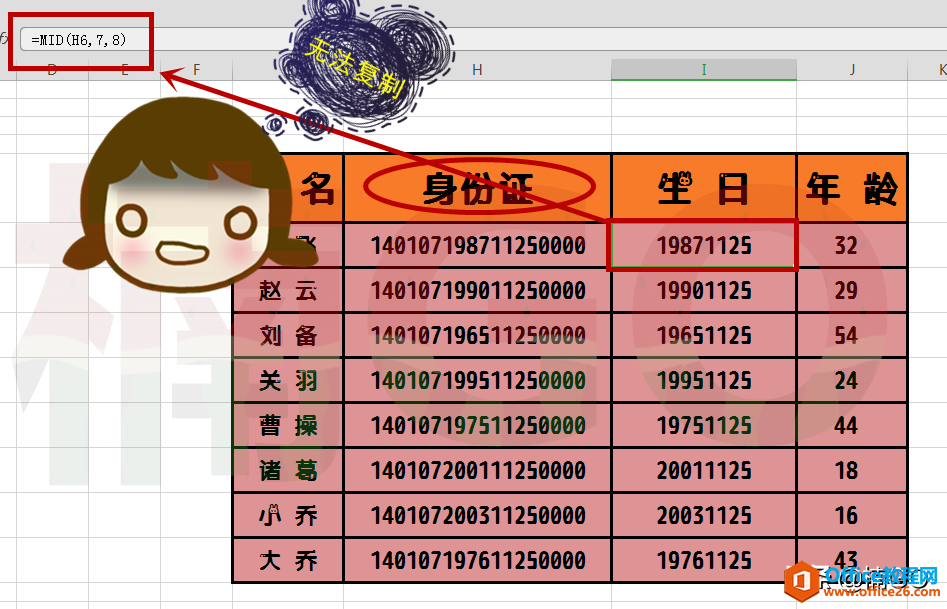
首先,复制要修改的单元格,然后,在其原位置单击右键,选择“选择性粘贴”,在弹出的窗口项中勾选“数值”,运算选择“无”。
确认完成。
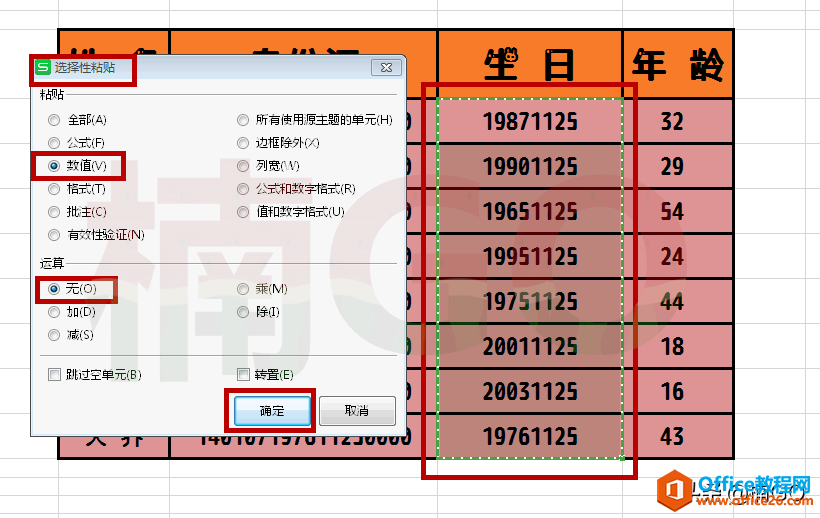
现在,让来我们再来点击生日单元格查看一看,是不是发现原来那烦人的固执公式已经消失不见了呢?取而代之的正是一串串普通的、贴心的、可以任我们随意修改复制的数字文本!而且,此时,就算我们删除掉整列身份证单元格,生日单元格中的内容也不会受到丝毫影响!
怎么样?这节内容非常简单吧?你学会了么?wps下一页如何增加_wps下一页增加的方法
不过,虽然公式已经消失,但是被我们转换过的文本依然是一串没有日期单位的数字,看起来还是很别扭,别着急!下一期,我们接着介绍:如何利用公式,将一串数字快速转变为日期的小技巧。
欢迎更多喜欢WPS的职场朋友关注加入,让我们一起来分享更多简单又实用的办公小技巧吧^_^
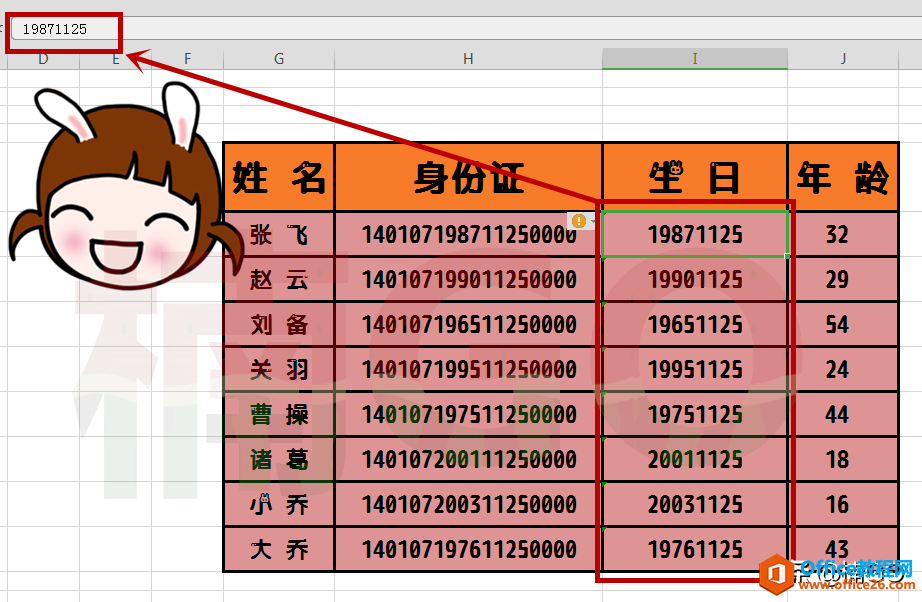
相关文章





